Tabulaciones
Tipo de espaciado que lo determinas a través de marcadores que los ponemos en la regla
OJO!
- Son espacios, marcadores.
- Para hacer tabulaciones no hay que seleccionar los espacios.
- Cuando hay decimales se ponen puntos
La forma más sencilla que fijar los topes de tabulaciones es marcarlos sobre la regla.
La regla es una herramienta que sirve para medir una página en la unidad de medida que tenga preestablecida Word.
Tabulaciones de forma directa
Clic en el selector de tabulaciones, y aparecerá símbolo de tabuacón deseado.
Tipos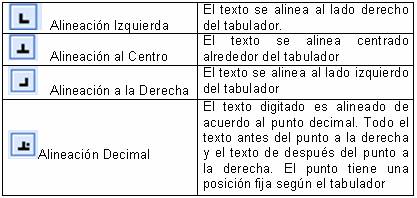
-Tabulación decimal: Para tabular números, la coma decimal de las cifras tabuladas quedará justo en el punto en que el símbolo este situado a lo largo de la regla.
Eliminar topes de tabulación
Para borrar los topes de tabulación, debemos hace doble cic sobre él y en el diálogo Tabulaciones y se elige Eliminar
Línias de relleno entre columnas
Para hacer línias de relleno entre topes de tabulaciones es hacer doble clic sobre el símbolo de tabulació que aparece en el cuadro de dialogo y se elige el tipo de línea: FIJAR Y ACEPTAR.
Podemos poner puntos, guiones y linias rectas.
NÚMERACÓN, VÑETAS Y LISTAS MULTINIVEL
Inicio-Párrafo
Tabulaciones de forma directa
Clic en el selector de tabulaciones, y aparecerá símbolo de tabuacón deseado.
Tipos
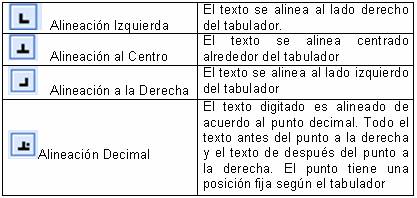
-Tabulación decimal: Para tabular números, la coma decimal de las cifras tabuladas quedará justo en el punto en que el símbolo este situado a lo largo de la regla.
- Coma decimal: La coma decimal es una coma normal en el teclado, no debemos escribir punto ni usar el punto decimal del teclado numérico
Eliminar topes de tabulación
Para borrar los topes de tabulación, debemos hace doble cic sobre él y en el diálogo Tabulaciones y se elige Eliminar
Línias de relleno entre columnas
Para hacer línias de relleno entre topes de tabulaciones es hacer doble clic sobre el símbolo de tabulació que aparece en el cuadro de dialogo y se elige el tipo de línea: FIJAR Y ACEPTAR.
Podemos poner puntos, guiones y linias rectas.
NÚMERACÓN, VÑETAS Y LISTAS MULTINIVEL
Inicio-Párrafo
Modificar la apariencia de las viñetas
Todas las viñetas pueden ser modificadas, como el tamaño y color.
Estos cambios se realizan en el cuadro de diálogo Definir nueva viñeta y en las opciones que este nos proporciona a través de sus tres botones de configuración.
Avanzar o retroceder niveles en una lisa multinivel
Cuando escribimos en una viñeta multinivel, para avanzar al siguiente nivel de viñetas se hace clic sobre el botón Aumentar sangría, del grupo Párrafo y de pestaña Inicio.
Y si se quiere retroceder un nivel, entonces haremos clic sobre el botón Disminuir Sangría, tambíen en el grupo Párrafo.
- ->Bullet
- Para hacer salto de página: Control+intro o Insertar-Salto de página

No hay comentarios:
Publicar un comentario